手机App | 照片分组
在 「全部待选片」「精修片」和「版面交付」 里,你可以根据需要,新建照片分组,将图片上传到分组里,更方便用户选片。
一、新建照片分组
在绚篇里新建照片分组,有 手动新建 和 粘贴剪贴板 2个创建方式,下面以在「全部待选片」里新建照片分组为例:
1、手动新建照片分组
1.1 新建分组
在全部待选上方,点击「新建」

1.2 创建分组
如下图以时间为分组,创建了三天内拍摄的图片分组。
- 输入分组名称;
- 点击「创建」,提交分组名称;
- 已提交的分组进入到「分组标签」内,可以点击「 X 」取消分组;
- 确认所有已分组,点击「保存」即可。

2、从剪贴板创建分组
例如需要创建三个分组,分别是0701/0702/0703
2.1 整理标签
在手机备忘录里整理这三个标签,在三个标签内添加逗号,如 「0701,0702,0703」 ,将这段文字复制到剪切板里。

2.2 粘贴标签
- 点击 「粘贴自剪切板」
- 系统自动识别剪贴板里的字段,自动创建分组
- 点击 「保存」,即可成功创建分组

二、分组管理
保存分组后,分组会显示在顶部「分组栏」里
如照片分组较多时,可以点击下拉按钮,查看所有分组
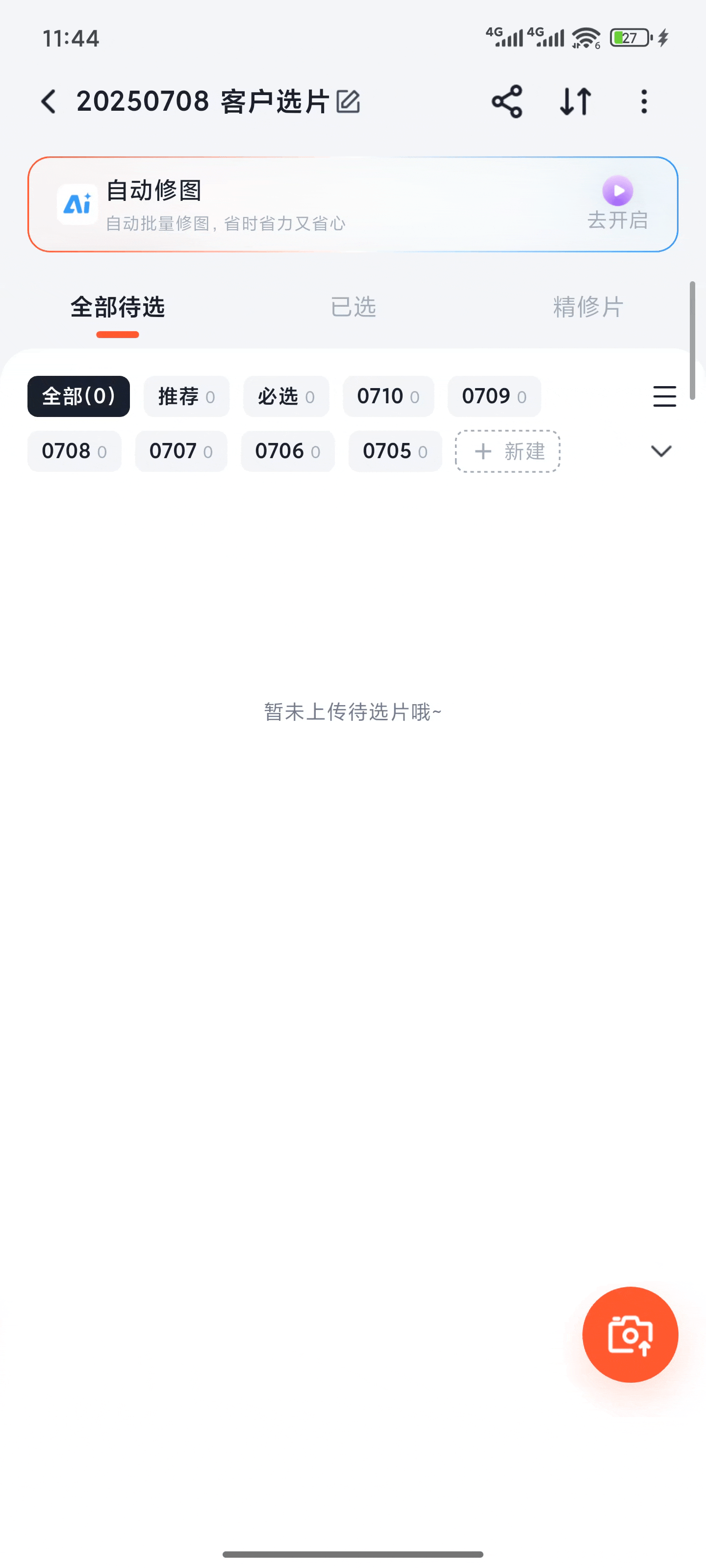
或是批量多次管理已添加的分组,点击「标签管理」,或是「管理」
可以对分组再「编辑」分组名称,「删除」分组,或是移动当前分组「排序」

